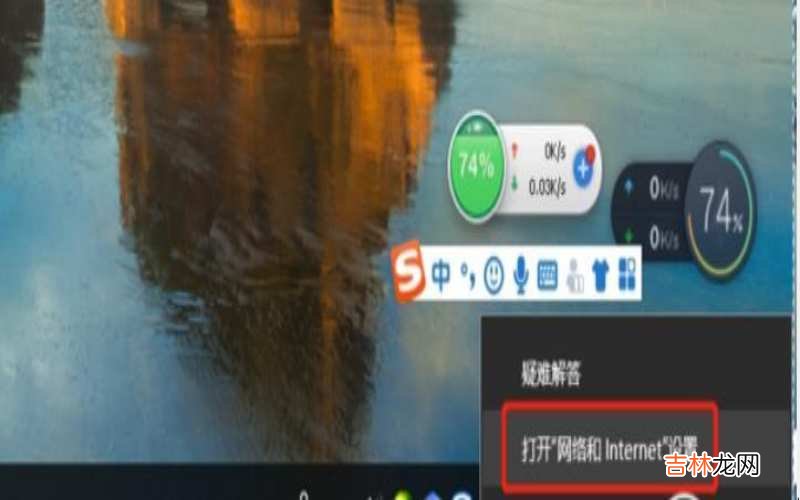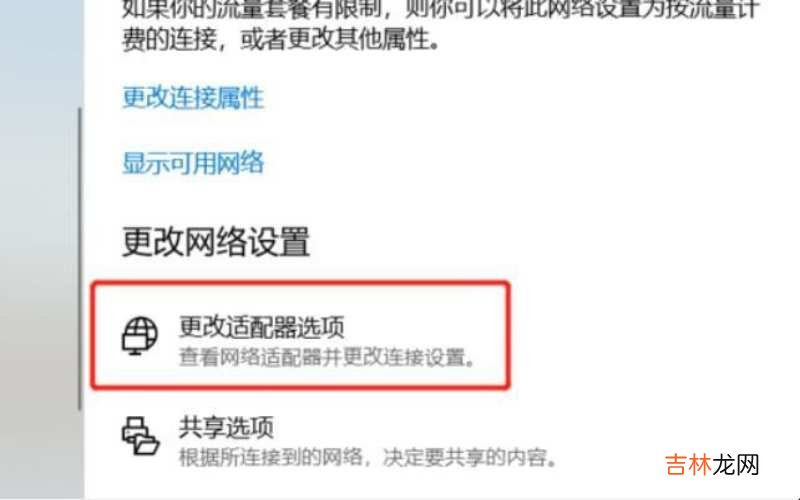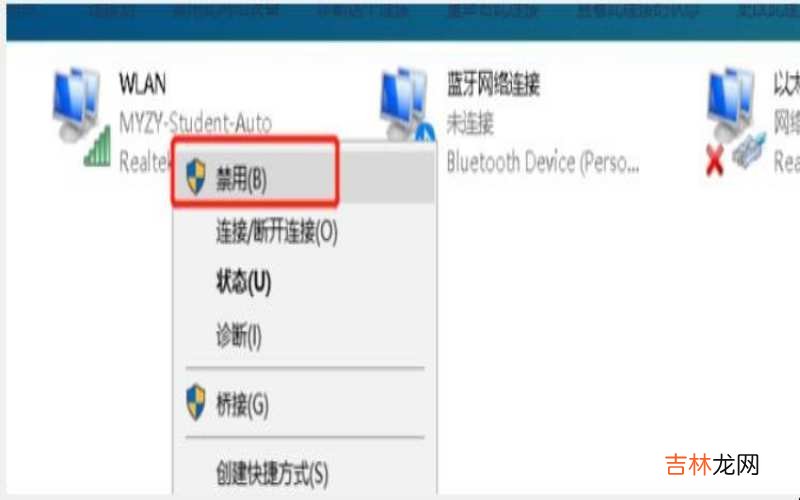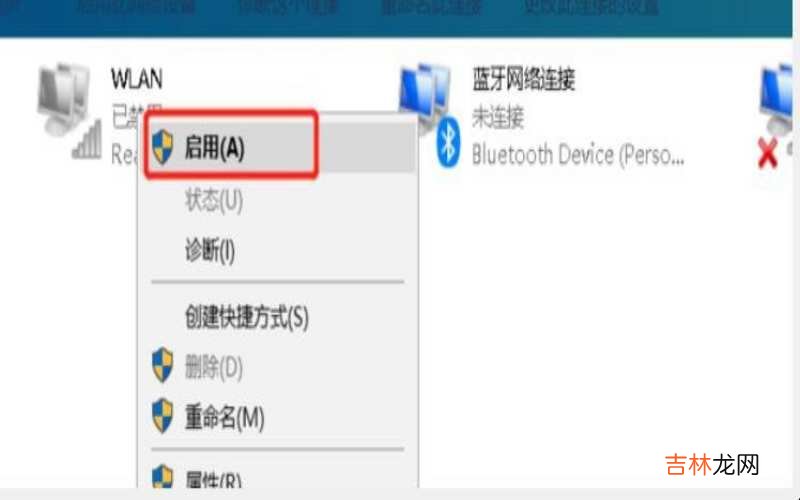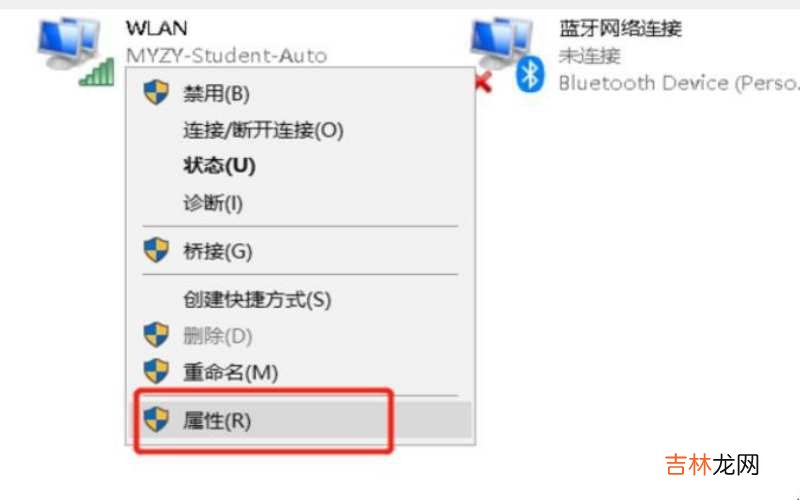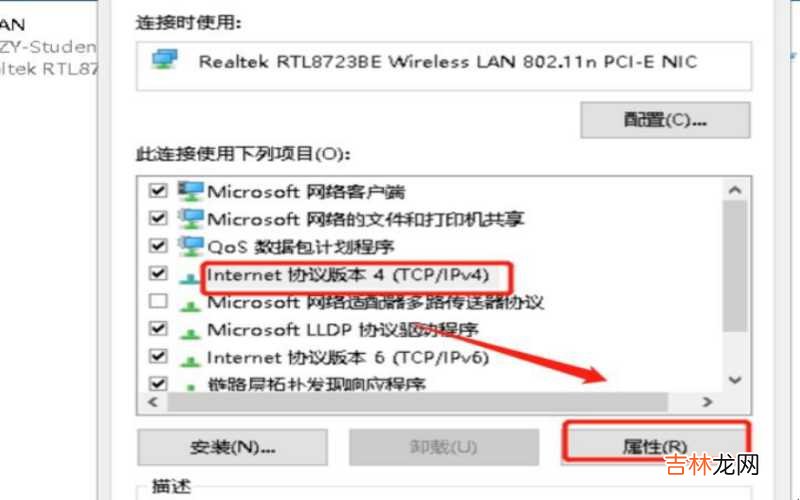有网友问如何解决无线网络出现黄色感叹号?

文章插图
如何解决无线网络出现黄色感叹号第一、首先右击网络图标并点击“打开网络和Inernet设置” 。
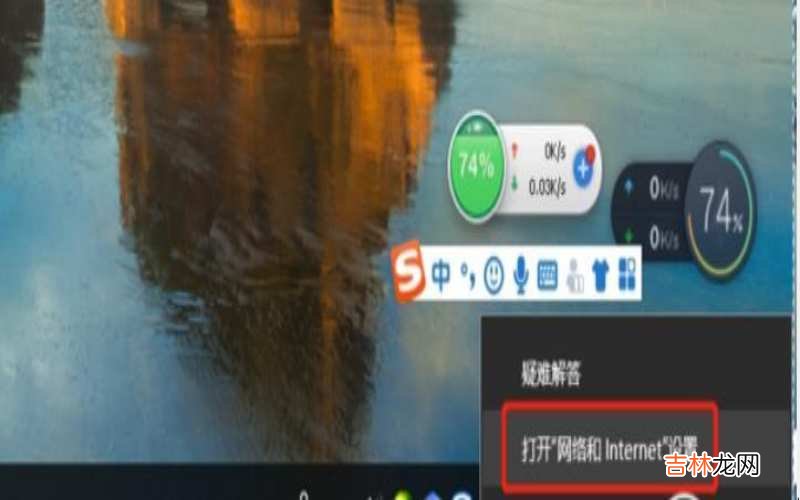
文章插图
如何解决无线网络出现黄色感叹号第二、然后点击“更改适配器选项” 。
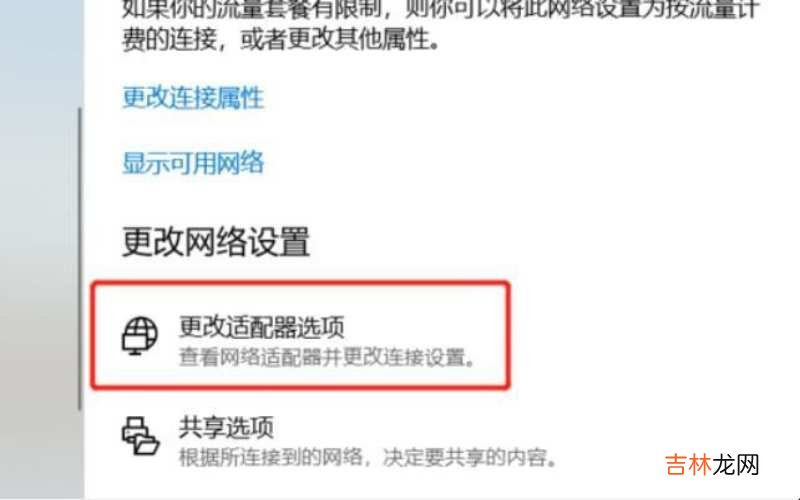
文章插图
如何解决无线网络出现黄色感叹号第三、然后右击无线网络图标选择“禁用” 。
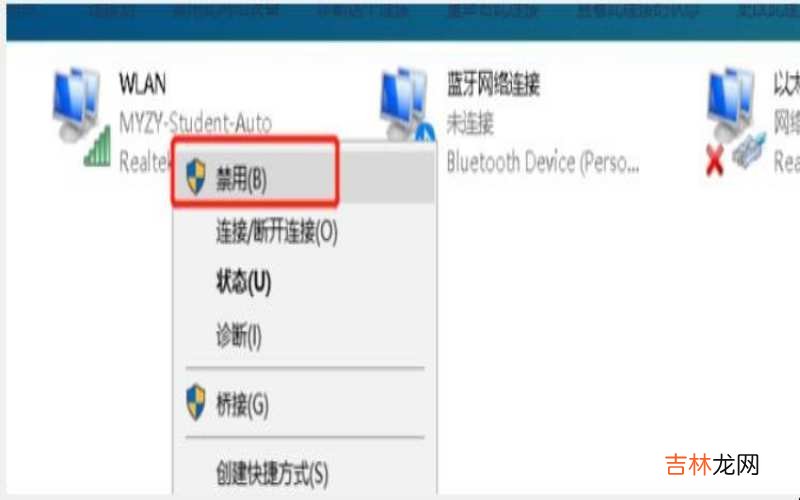
文章插图
如何解决无线网络出现黄色感叹号第四、然后在右击无线网络图标选择“启用”,看看这个时候黄色感叹号消失没有 。
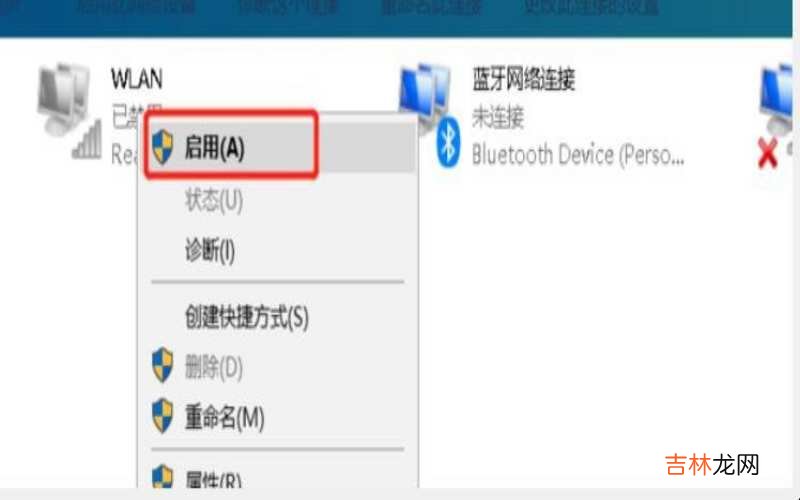
文章插图
如何解决无线网络出现黄色感叹号第五、如果还有没有消失,这时候右击无线网络图标点击“属性” 。
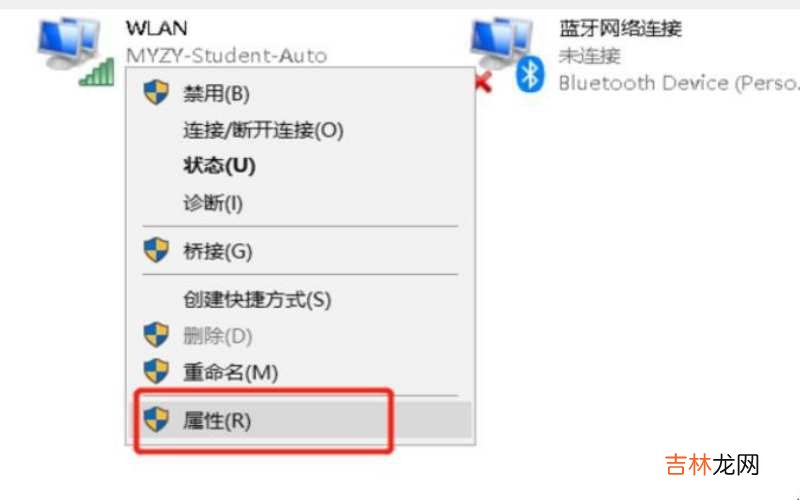
文章插图
如何解决无线网络出现黄色感叹号第六、然后找到IPv4并点击“属性” 。
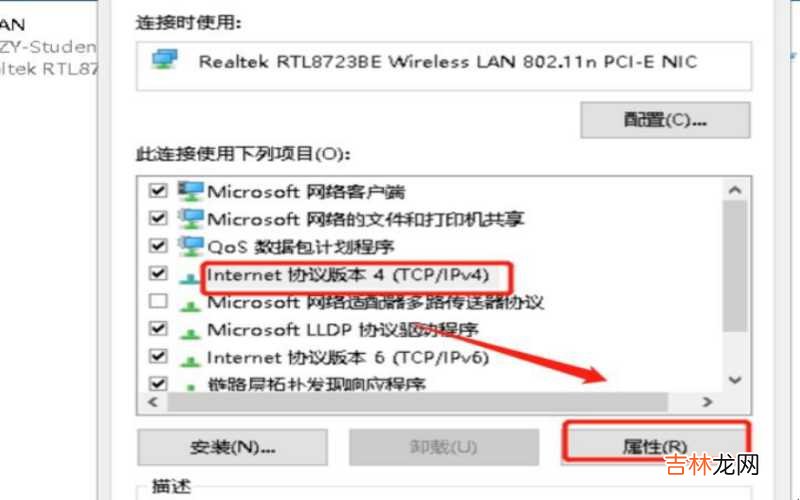
文章插图
如何解决无线网络出现黄色感叹号【如何解决无线网络不稳定 如何解决无线网络出现黄色感叹号?】第七、最后将图示的进行勾选之后并点击“确定” 。如果感叹号还在,则可以尝试重启路由器 。如果仍不能解决,则要怀疑是宽带欠费导致的,补交费用后,即可解决问题 。

文章插图
如何解决无线网络出现黄色感叹号以上就是关于如何解决无线网络出现黄色感叹号的全部内容 。
经验总结扩展阅读
-
-
结合springboot实现,这里对接的是easy版本,工具用的是IDEA,WebStrom 支付宝沙箱服务
-
-
2023年9月14日做买卖黄道吉日 2023年农历七月三十做买卖吉日
-
-
美甲店|别再去美甲店了,最近这款“棉花”延长指甲火了,自己在家就能做
-
-
-
-
-
婚姻 婚外的感情,到底能给我们带来什么?三个男人的经历告诉你本质
-
-
跑步|早上跑步半小时,与晚上跑步一小时,有什么区别?很多人或有误解
-
-
39健康网|胆囊癌:远期疗效不如“胰腺癌”!劝告:这些高危人群不要忽略
-
娱星儿|游戏《王者荣耀》,补完四刀就只能用Q或W,很容易缺蓝
-
科技“元宇宙”虚拟偶像现身广州美沃斯,携维壹美「嘭嘭胶原」破松糙肌难题
-
-
宝宝在四柱神煞多少个是贵人?贵人就一定是吉神吗?出生怎幺样?
-